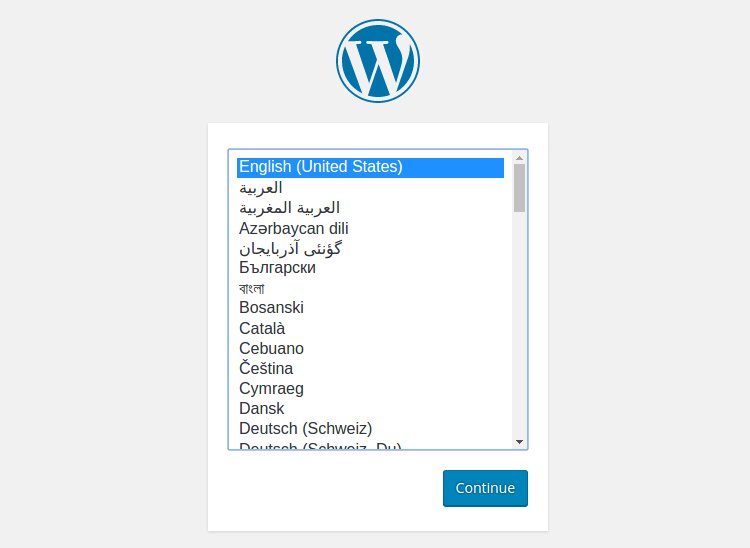Inicia sesión en el cPanel de tu cuenta de hosting y sigue las siguientes instrucciones:
1_ Haz clic en el icono del Administrador de archivos, ubicado en la categoría Archivos.
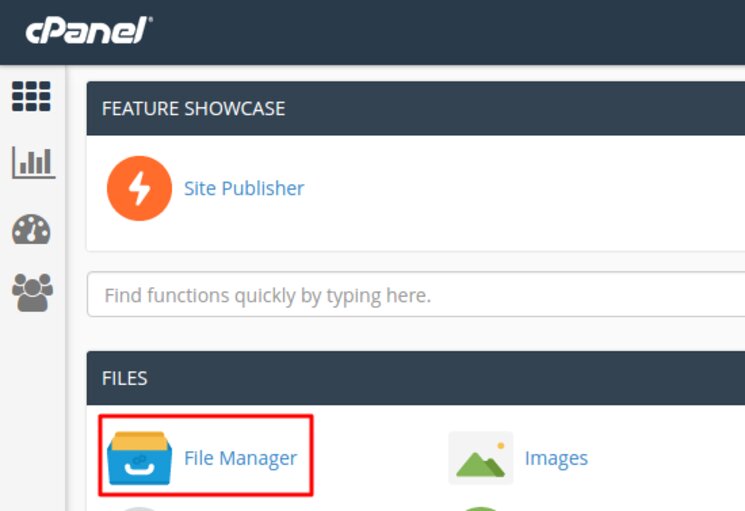
2_ Una vez dentro del Administrador de archivos, abrir el directorio public_html.
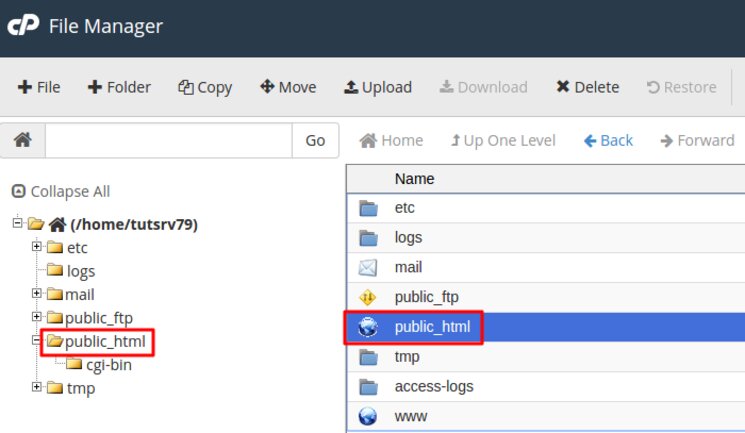
3_Abre la subcarpeta que ves dentro del directorio public_html (en nuestro ejemplo, es wordpress).
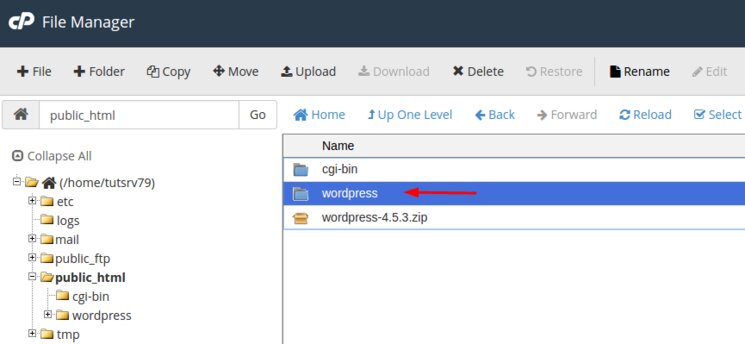
4_ Aqui deberías ver todos los archivos de tu sitio web. Sabrás si estás en el lugar correcto si ves un archivo llamado index.php y carpetas llamadas wp-admin, wp-content, wp-includes.
En primer lugar, selecciona TODOS los archivos y carpetas ubicados en este directorio haciendo clic en Seleccionar todo:
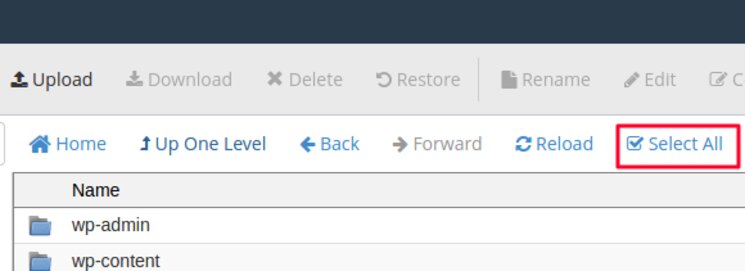
5_ Ahora, haz clic derecho en uno de ellos y selecciona MOVER.
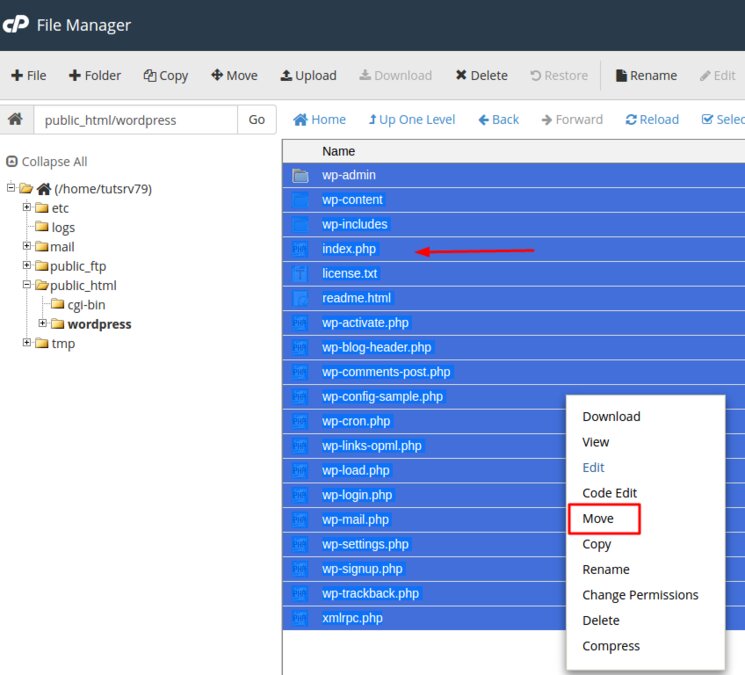
6_ En el siguiente mensaje, especifica la ubicación a la que deseas mover los archivos. En nuestro caso, es /public_html
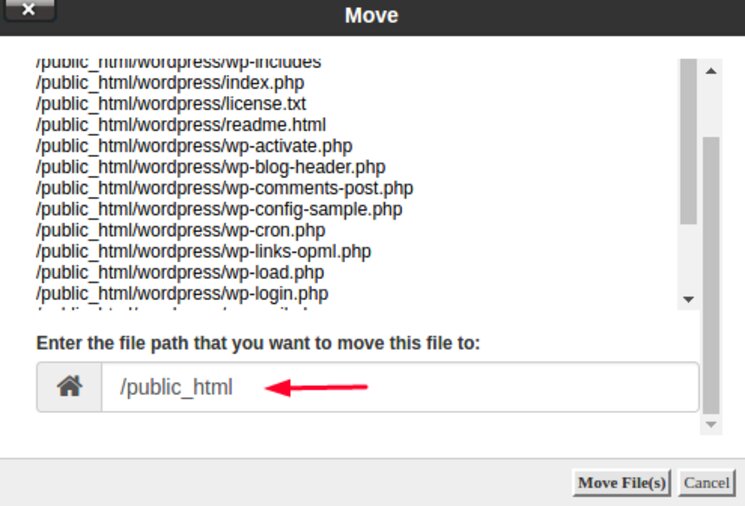
7_Después de cambiar de carpeta los archivos de WordPress, navega de regreso a public_html. Es recomendable eliminar los archivos y carpetas sobrantes, que, en nuestro ejemplo, son wordpress.zip y la carpeta wordpress (que ahora debería estar vacía). Selecciona ambos elementos utilizando CTRL+clic izquierdo y luego haz clic en ELIMINAR. Esto eliminará los dos elementos innecesarios. También puedes eliminarlos uno por uno si lo deseas.
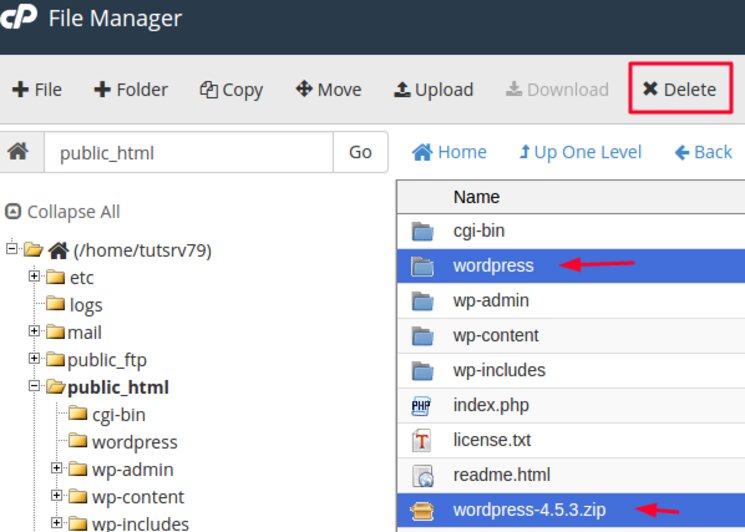
8_ En este punto, debes verificar dentro del directorio public_html y ver si todos los archivos de tu sitio web están presentes. En nuestro ejemplo, todos están presentes.
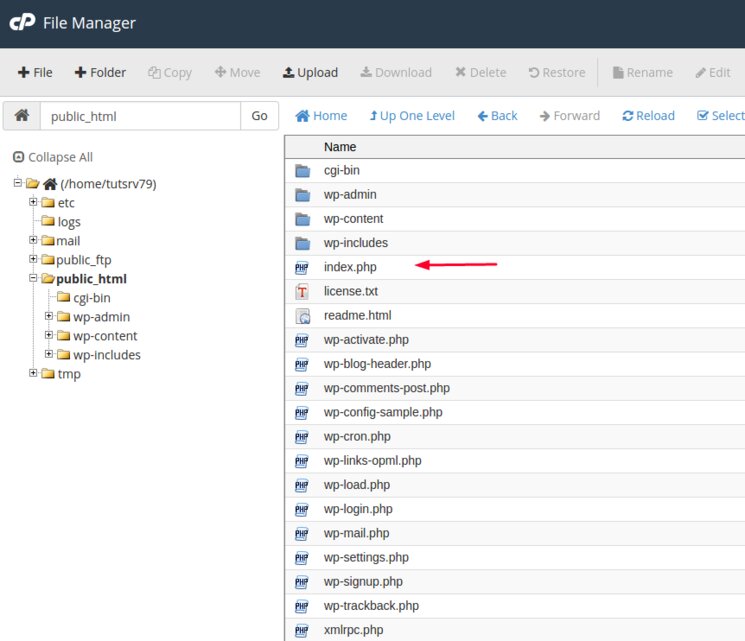
9_ Todo lo que queda es acceder a tu sitio web y verificar si todo funciona correctamente. Simplemente escribe tu nombre de dominio en tu navegador, como https://www.tudominio.com.ar/, y verifica si tu sitio web funciona de forma correcta. En nuestro ejemplo, vemos la página de instalación predeterminada de WordPress, lo que significa que subimos con éxito nuestro sitio web y ahora podemos continuar con la instalación de WordPress.